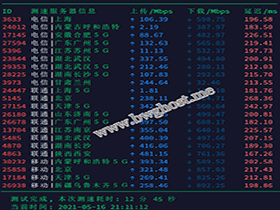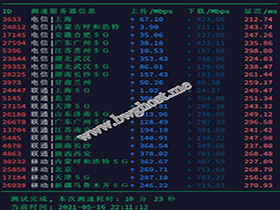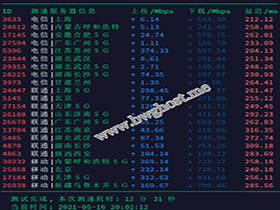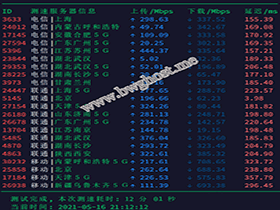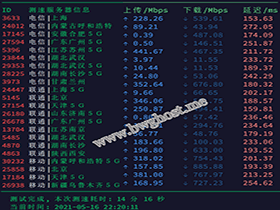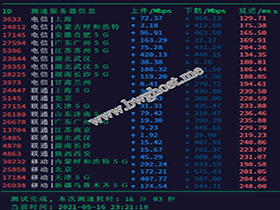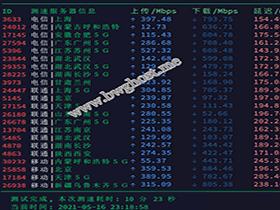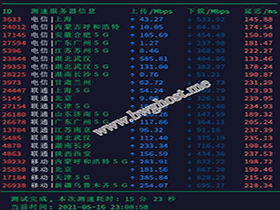- A+
我们购买搬瓦工 VPS 的时候主机名都是默认的,以本站搬瓦工中文网购买的 VPS 来看主机名都是统一的“localhost.localdomain”,登录 SSH 的时候显示的也是这个名称。有网友可能就会问这个名称是什么,有什么作用,Hostname 能自己修改吗,修改后有什么后果吗?其实 Hostname 就是一个简单的名称代号,它的作用就是让你能够在多台 VPS 之间,进行区分。
搬瓦工 VPS 修改主机名(hostname)的方法
搬瓦工 hostname 主机名只是一个代号,我们可以任意的修改成自己能记住的主机名称,它的修改方法很简单,可以通过 SSH 进行临时修改和永久修改,也可以通过登录搬瓦工 KiwiVM 后台管理面板进行修改,下面跟着搬瓦工中文网看看怎么进行修改吧。
通过搬瓦工 KiwiVM 后台管理面板进行修改 hostname
登录搬瓦工 KiwiVM 后台管理面板后(不知道怎么登录的参考:搬瓦工登录KiwiVM后台管理面板教程),在面板主页找到“Hostname”选项,如图:
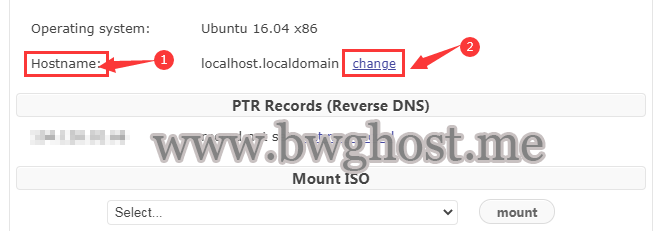
然后点击“change”进行修改,如图:
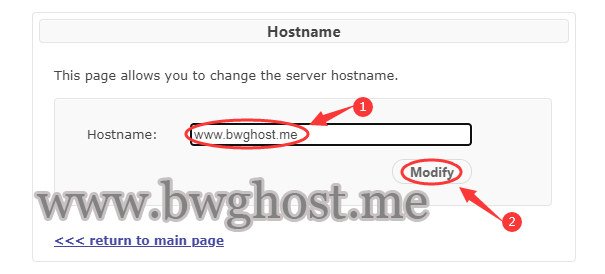
修改完成后点击“Modify”进行保存。
通过 SSH 进行修改 hostname
临时修改
临时修改重启 VPS 后失效:
其中 xxxx 就是你要设置的主机名。
永久修改
永久修改后主机名将永久有效,但是修改后需要重启VPS才能生效:
修改 /etc/hostname 文件:
输入你要设置的主机名,完成后重启 VPS 即可生效。
更多搬瓦工新手教程
搬瓦工购买教程可以参考《最新搬瓦工注册购买以及支付宝付款教程》。
购买时别忘了使用搬瓦工优惠码:BWH3HYATVBJW(优惠 6.58%)。
搬瓦工新手入门教程:
搬瓦工新手教程系列一:在众多的搬瓦工方案中如何选择VPS套餐
搬瓦工新手教程系列二:搬瓦工VPS微信、支付宝注册(购买)教程及注意事项
搬瓦工新手教程系列三:搬瓦工机房该怎么选择,哪个机房好,以及怎么测试搬瓦工的速度
搬瓦工新手教程系列四:搬瓦工怎么登录VPS后台进行管理VPS
搬瓦工新手教程系列五:搬瓦工root密码在哪里查看,怎么修改搬瓦工root密码
搬瓦工新手教程系列六:各平台(Windows、Linux、macOS、iOS / iPadOS、Android)操作系统远程连接SSH教程
搬瓦工 VPS 方案推荐:
如果你不知道该怎么选择搬瓦工 VPS 方案,下面本站给大家推荐了几款现阶段最畅销的热门 VPS 套餐,有需要的网友可以看下